想让照片展示出最好看的效果?试试万能的photoshop cs6软件吧。今日小编带来的这篇文章就重点讲述了关于photoshop cs6给照片里指甲颜色调色的操作教程,有需要的朋友不要错过哦。
打开photoshop cs6,打开一张图片。

点击左侧工具箱,选择“钢笔工具”,在指甲边缘点击。键盘按住ctrl+enter激活。

菜单栏依次选择“选择”——“修改”——“羽化”,羽化数值设为1,单击“确定”。右下角,单击“创建新图层”。

接着左侧单击“设置前景色”,拾色器数值如图。单击“确定”。

按alt+delete填充前景色。

右侧图层一的混合模式设为“叠加”,场景如图。
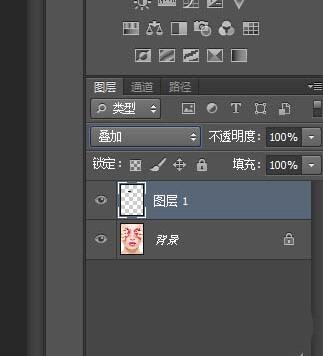

最后点击菜单栏,依次选择“图像”——“调整”——“亮度/对比度”,键盘按ctrl+d取消全区,最终效果。
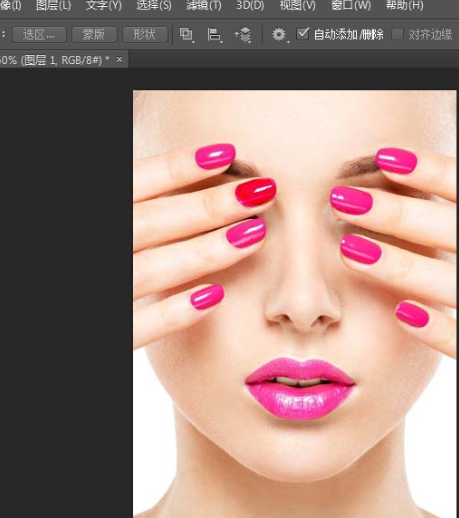
上面就分享了photoshop cs6给照片里指甲颜色调色的操作教程。有需要的新手朋友赶快来看看本篇文章吧。